Eラーニングが視聴できない場合について 2019年08月09日
8月6日より開始したEラーニングについて、
視聴画面に入っても映像が映らない場合がございましたら、
以下の対応をお試しいただけましたら幸いです。
お手数をおかけいたしますが、
何卒よろしくお願い申し上げます。
〇パソコン(Windows7以上)の Internet Explorer(Web ブラウザ)が動作確認環境となります。さらに最新のFlash Playerの導入が必要となります。以下のページより最新のFlash Playerが導入されているかの確認と最新版の導入をお願いいたします。
https://helpx.adobe.com/jp/flash-player/kb/235703.html
〇視聴ができない状態から、別の端末をご利用いただくか、別の通信環境での接続を試していただけないでしょうか。
〇ブラウザソフト側でflashがブロックされている事が要因と考えられ、以下の設定についてもご確認ください。
Microsoft Edge(Windows)
■Flash Player「有効」の確認
下記URLを参照していただき、Flash Playerが「オフ」に
なっている場合は「オン」に変更し、現象が改善されるか
ご確認いただけますでしょうか。
http://121ware.com/qasearch/1007/app/servlet/relatedqa?QID=018537
Chrome(Windows)
■Chrome「設定」の確認
・Flashの許可設定をする
(1) 動画コンテンツを表示した状態でアドレス欄の左側にある鍵マークまたは情報マークをクリックします。
(2) 一番下の [サイトの設定] をクリックします。
(3) 新しいタブが表示されるので、[Flash] の右側で [許可] を選択します。
(4) サイトに戻ってページを再読み込みします。
・キャッシュクリアをする
Chromeの詳細>設定 より「詳細設定」を選択、「プライバシー」より
「閲覧履歴データの消去」を選択、「データを消去」を選択し、
現象が改善されるかご確認いただけますでしょうか。
※参考:https://support.google.com/chrome/answer/2392709
Firefox(Windows)
■Firefox「設定」の確認
・Flashの許可設定をする
(1) Firefoxでメニューから「アドオン」を選択します。
(2) Shock Wave Flashの状態を「常に有効化する」もしくは「実行時に確認する」に設定します。
(3) 動画を開いた際にアドレスバーに表示される鍵マークの左のアイコンをクリックし、
「この選択を記憶する」にチェックを入れて「許可する」をクリックします。
・キャッシュクリアをする
(1) Firefoxでメニューから「オプション」を選択します。
(2) プライバシーとセキュリティ パネルを選択します。
(3) 「Cookie とサイトデータ」項目内の「データを消去...」 をクリックします。
(4) 「Cookie とサイトデータ」の前にあるチェックマークを外します。
(5) 「キャッシュされたウェブページ」のチェックをオンにして、消去 ボタンをクリックします。
■safari「設定」の確認
・Flashの許可設定をする
(1) 動画の読み込みを行っている画面を表示した状態で、
画面左上の「Safari」メニューより「環境設定」を開く
(2) 環境設定ウィンドウで「セキュリティ」タブを開く
(3)「プラグインを許可」欄の近くにある「プラグイン設定」ボタンを押す
(「Webサイト設定を管理」という表示の場合があります)
※「プラグインを許可」にチェックがついていないときにはつけてください。
※「プラグインを許可」欄がない場合は、「Webサイト」タブを選択いただき、
「プラグイン」の項目にて(4)以降をご確認ください。
(4) 左側のプラグインの一覧より、「Adobe Flash Player」を選択し、
「設定済みのWebサイト」欄の「https://anesth.study.jp/」を
「常に許可」(または「オン」)に設定する
(5)「完了」ボタンをクリックする。環境設定ウィンドウを閉じ、
再度safariを起動し直し、動画が表示されるかご確認ください。
・キャッシュクリアをする
safariの 履歴 より「履歴と Web サイトデータを消去」を選択、
ポップアップメニューをクリックしてから、
「すべて」もしくは「過去にeラーニングを閲覧した事のある日を含む期間」
を選択して削除し、現象が改善されるかご確認いただけますでしょうか。
※参考:https://support.apple.com/kb/PH21412
視聴画面に入っても映像が映らない場合がございましたら、
以下の対応をお試しいただけましたら幸いです。
お手数をおかけいたしますが、
何卒よろしくお願い申し上げます。
〇パソコン(Windows7以上)の Internet Explorer(Web ブラウザ)が動作確認環境となります。さらに最新のFlash Playerの導入が必要となります。以下のページより最新のFlash Playerが導入されているかの確認と最新版の導入をお願いいたします。
https://helpx.adobe.com/jp/flash-player/kb/235703.html
〇視聴ができない状態から、別の端末をご利用いただくか、別の通信環境での接続を試していただけないでしょうか。
〇ブラウザソフト側でflashがブロックされている事が要因と考えられ、以下の設定についてもご確認ください。
Microsoft Edge(Windows)
■Flash Player「有効」の確認
下記URLを参照していただき、Flash Playerが「オフ」に
なっている場合は「オン」に変更し、現象が改善されるか
ご確認いただけますでしょうか。
http://121ware.com/qasearch/1007/app/servlet/relatedqa?QID=018537
Chrome(Windows)
■Chrome「設定」の確認
・Flashの許可設定をする
(1) 動画コンテンツを表示した状態でアドレス欄の左側にある鍵マークまたは情報マークをクリックします。
(2) 一番下の [サイトの設定] をクリックします。
(3) 新しいタブが表示されるので、[Flash] の右側で [許可] を選択します。
(4) サイトに戻ってページを再読み込みします。
・キャッシュクリアをする
Chromeの詳細>設定 より「詳細設定」を選択、「プライバシー」より
「閲覧履歴データの消去」を選択、「データを消去」を選択し、
現象が改善されるかご確認いただけますでしょうか。
※参考:https://support.google.com/chrome/answer/2392709
Firefox(Windows)
■Firefox「設定」の確認
・Flashの許可設定をする
(1) Firefoxでメニューから「アドオン」を選択します。
(2) Shock Wave Flashの状態を「常に有効化する」もしくは「実行時に確認する」に設定します。
(3) 動画を開いた際にアドレスバーに表示される鍵マークの左のアイコンをクリックし、
「この選択を記憶する」にチェックを入れて「許可する」をクリックします。
・キャッシュクリアをする
(1) Firefoxでメニューから「オプション」を選択します。
(2) プライバシーとセキュリティ パネルを選択します。
(3) 「Cookie とサイトデータ」項目内の「データを消去...」 をクリックします。
(4) 「Cookie とサイトデータ」の前にあるチェックマークを外します。
(5) 「キャッシュされたウェブページ」のチェックをオンにして、消去 ボタンをクリックします。
■safari「設定」の確認
・Flashの許可設定をする
(1) 動画の読み込みを行っている画面を表示した状態で、
画面左上の「Safari」メニューより「環境設定」を開く
(2) 環境設定ウィンドウで「セキュリティ」タブを開く
(3)「プラグインを許可」欄の近くにある「プラグイン設定」ボタンを押す
(「Webサイト設定を管理」という表示の場合があります)
※「プラグインを許可」にチェックがついていないときにはつけてください。
※「プラグインを許可」欄がない場合は、「Webサイト」タブを選択いただき、
「プラグイン」の項目にて(4)以降をご確認ください。
(4) 左側のプラグインの一覧より、「Adobe Flash Player」を選択し、
「設定済みのWebサイト」欄の「https://anesth.study.jp/」を
「常に許可」(または「オン」)に設定する
(5)「完了」ボタンをクリックする。環境設定ウィンドウを閉じ、
再度safariを起動し直し、動画が表示されるかご確認ください。
・キャッシュクリアをする
safariの 履歴 より「履歴と Web サイトデータを消去」を選択、
ポップアップメニューをクリックしてから、
「すべて」もしくは「過去にeラーニングを閲覧した事のある日を含む期間」
を選択して削除し、現象が改善されるかご確認いただけますでしょうか。
※参考:https://support.apple.com/kb/PH21412